1. überprüfen Sie den Aktivierungsstatus in den Einstellungen. 2. Verwenden Sie die Eingabeaufforderung, um den Aktivierungsstatus zu überprüfen. 3. überprüfen Sie, ob es Wasserzeichen oder Beschr?nkungen gibt; 4. überprüfen Sie, ob das System echt ist. Um zu best?tigen, ob Windows echt und aktiviert ist, ?ffnen Sie zuerst "Einstellungen" → "System" → "über" → "aktivieren", um den Status anzuzeigen, und es ist normal, dass "Windows aktiviert" angezeigt wird. Zweitens k?nnen Sie die Befehle WMIC und SLMGR mit Administratorberechtigungen ausführen, um die Lizenzdetails anzuzeigen. Wenn der Desktop ein Wasserzeichen "aktivieren" hat, bedeutet dies, dass er nicht aktiviert ist. Verwenden Sie schlie?lich "Windows -Spezifikationen", um zu best?tigen, dass der Systemtyp die Einzelhandel oder die OEM -Version ist, und verwenden Sie die offiziellen Tools von Microsoft, um die Authentizit?t des Systems zu überprüfen.

Wenn das von Ihnen verwendete Windows -System echt oder aktiviert ist, ist es tats?chlich sehr einfach zu überprüfen. Ob das System korrekt aktiviert wird, wirkt sich nicht nur auf die funktionale Integrit?t aus, sondern auch die Aktualisierungen und Sicherheitsunterstützung. Die folgenden Methoden k?nnen Ihnen helfen, schnell zu best?tigen.
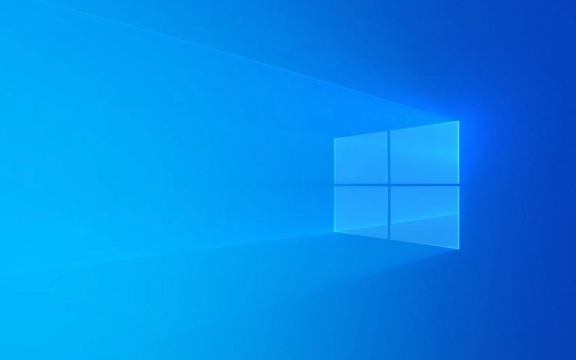
überprüfen Sie den Aktivierungsstatus in den Einstellungen
Dies ist der direkteste Weg. ?ffnen Sie Einstellungen → System → über und w?hlen Sie links aktiviert. Der aktuelle Systemaktivierungsstatus wird hier angezeigt.

- Wenn "Windows aktiviert ist", gibt es im Grunde kein Problem.
- Wenn "nicht aktiviert" angezeigt wird, kann eine weitere Verarbeitung erforderlich sein.
Diese Schnittstelle zeigt Ihnen auch, wie Sie es aktivieren: ob es sich um eine digitale Lizenz oder ein Produktschlüssel handelt. Wenn es sich um eine digitale Lizenz handelt, bedeutet dies normalerweise, dass es an Ihr Microsoft -Konto gebunden wurde und beim ?ndern des Motherboards oder beim Neuinstallieren des Systems automatisch reaktiviert werden kann.
überprüfen Sie den Aktivierungsstatus mit einer Eingabeaufforderung
Manchmal k?nnen Sie m?glicherweise nicht auf die grafische Schnittstelle zugreifen oder Aktivierungsinformationen detaillierter anzeigen. Sie k?nnen das Befehlszeilen -Tool verwenden.
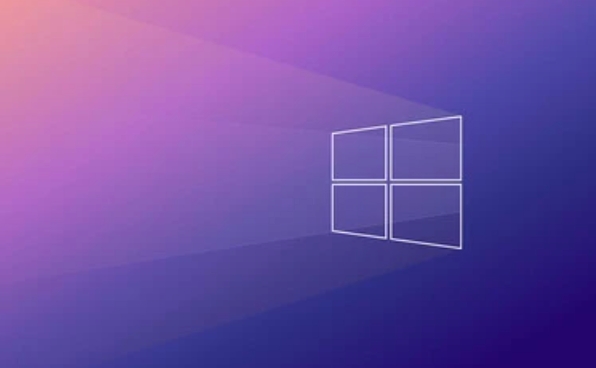
- Klicken Sie mit der rechten Maustaste auf das Startmenü, w?hlen Sie "Terminal (Administrator)" oder ?ffnen Sie PowerShell.
- Geben Sie den folgenden Befehl ein und drücken Sie die Eingabetaste:
WMIC Path Softwarelicensingservice Get oa3xoriginalProductkey
In diesem Befehl wird versucht, den in das Motherboard BIOS eingebetteten Produktschlüssel zu lesen (wenn die Markenmaschine vorinstalliert ist).
Kann auch laufen:
slmgr /xpr
Dadurch wird ein Fenster angezeigt, das zeigt, ob die aktuelle Lizenz dauerhaft gültig ist und ob sie ablaufen soll.
Hinweis: Einige OEM -Versionen des Systems zeigen keine Produktschlüssel an und sind nur an digitale Lizenzen gebunden.
überprüfen Sie auf Wasserzeichen oder Einschr?nkungen
Wenn das System nicht aktiviert ist, werden in den Fenstern normalerweise das Wasserzeichen "Fenster aktivieren" in der unteren rechten Ecke des Desktops angezeigt. Darüber hinaus werden die Personalisierungseinstellungen (z. B. Wallpaper- oder Themenfarben) eingeschr?nkt, und einige Aktualisierungen werden m?glicherweise nicht installiert.
Wenn Sie diese Eingabeaufforderungen sehen, bedeutet dies, dass das System nicht aktiviert wird. Zu diesem Zeitpunkt k?nnen Sie:
- Geben Sie den Rechtsproduktschlüssel in die Einstellungen ein.
- Oder melden Sie sich in einem Microsoft -Konto mit einer digitalen Lizenz an, um die automatische Aktivierung zu versuchen.
Stellen Sie sicher, dass das System echt ist
Auch wenn das System zeigt, dass es aktiviert ist, kann Piraterie und Verkleidung nicht vollst?ndig ausgeschlossen werden. Um zu best?tigen, ob das System selbst die offizielle Version ist, k?nnen Sie die folgenden Methoden verwenden:
- überprüfen Sie mithilfe von Microsoft Genuine Advantage (jetzt in das System integrierte);
- überprüfen Sie den Systemtyp in Einstellungen → System → über → Windows-Spezifikationen, um sicherzustellen, dass es sich um eine Einzelhandels- oder OEM-Version handelt, anstatt die sogenannte "Testsignatur" oder "inoffiziell".
Darüber hinaus ist der Download -Kanal auch sehr wichtig. Wenn die ISO -Datei, die nicht von der offiziellen Website von Microsoft, regul?ren Einzelh?ndlern oder autorisierten Ausrüstungsherstellern erh?ltlich ist, kann dies eine inoffiziell ge?nderte Version sein.
Grunds?tzlich sind dies die Methoden. Obwohl es so aussieht, dass es viele Schritte gibt, ist es sehr schnell zu arbeiten, insbesondere die ersten beiden Methoden k?nnen in fast einer Minute durchgeführt werden. Wenn Sie den Systemaktivierungsstatus in den normalen Zeiten nicht viel Aufmerksamkeit schenken, überprüfen Sie ihn gelegentlich, um seltsame Probleme zu vermeiden.
Das obige ist der detaillierte Inhalt vonSo überprüfen Sie, ob Windows aktiviert und echt ist. Für weitere Informationen folgen Sie bitte anderen verwandten Artikeln auf der PHP chinesischen Website!

Hei?e KI -Werkzeuge

Undress AI Tool
Ausziehbilder kostenlos

Undresser.AI Undress
KI-gestützte App zum Erstellen realistischer Aktfotos

AI Clothes Remover
Online-KI-Tool zum Entfernen von Kleidung aus Fotos.

Clothoff.io
KI-Kleiderentferner

Video Face Swap
Tauschen Sie Gesichter in jedem Video mühelos mit unserem v?llig kostenlosen KI-Gesichtstausch-Tool aus!

Hei?er Artikel

Hei?e Werkzeuge

Notepad++7.3.1
Einfach zu bedienender und kostenloser Code-Editor

SublimeText3 chinesische Version
Chinesische Version, sehr einfach zu bedienen

Senden Sie Studio 13.0.1
Leistungsstarke integrierte PHP-Entwicklungsumgebung

Dreamweaver CS6
Visuelle Webentwicklungstools

SublimeText3 Mac-Version
Codebearbeitungssoftware auf Gottesniveau (SublimeText3)

Hei?e Themen
 MacOS -Installationsprogramm ist besch?digt und kann nicht verwendet werden
Jun 28, 2025 am 12:01 AM
MacOS -Installationsprogramm ist besch?digt und kann nicht verwendet werden
Jun 28, 2025 am 12:01 AM
Wenn Sie auf die Eingabeaufforderung "macOS -Installationsprogramme ist besch?digt und nicht verwendet werden" begegnen, ist das Problem normalerweise nicht, dass das Installationspaket selbst besch?digt ist, sondern dass der überprüfungsmechanismus oder die Speichermethode ein Fehler vorliegt. 1. Laden Sie das MacOS-Installationsprogramm erneut herunter, und die Priorit?t wird aus den offiziellen Kan?len von Apple erhalten, um die Integrit?t zu gew?hrleisten. 2. Schalten Sie die Installationsüberprüfung in SIP aus, geben Sie den Befehl csRutildisable über das Terminal ein und schlie?en Sie die überprüfung vorübergehend und starten Sie die Installation neu. 3. überprüfen Sie, ob die USB -Startdiskette korrekt erstellt wird. Es wird empfohlen, den Befehl createInstallmedia zu verwenden und sicherzustellen, dass das USB -Festplattenformat die MacOS -Erweiterung ist. 4. Korrigieren Sie die Zeit- und Datumseinstellungen und passen Sie die Zeit über den Datumsbefehl im Wiederherstellungsmodus an, um eine Fehleinsch?tzung der Ablauf des Zertifikats zu vermeiden. Die meisten von ihnen sind nach Abschluss der oben genannten Schritte.
 So partitionieren Sie die Festplatte für die Windows -Installation
Jun 27, 2025 pm 02:27 PM
So partitionieren Sie die Festplatte für die Windows -Installation
Jun 27, 2025 pm 02:27 PM
Die Partitionierung ist für die Installation des Systems von entscheidender Bedeutung. Eine gute Partitionierung kann die Effizienz des Systembetriebs und die Bequemlichkeit des Datenmanagements verbessern. Zun?chst müssen Sie wissen, dass es bis zu 4 Hauptpartitionen gibt und logische Partitionen erforderlich sind, wenn mehr als UEFI vorhanden ist. Der neue Computer empfiehlt, dass das GPT -Format mit UEFI gestartet wird, und die alte Maschine verwendet MBR. Die Systemscheibe ist mindestens 60 GB reserviert. Es wird empfohlen, dass Heim- oder Bürobenutzer in 2 bis 3 Zonen unterteilt werden: Systemdiskette (60 bis 100 GB für die Festplatte C), die Datenplatte (verbleibender Speicherplatz für Festplatte D), optionale Sicherung/Tool -Festplatte (ca. 50 GB für die Festplatte E), Doppelsysteme erfordern zus?tzliche Partitionen. Betreiben Sie w?hrend der Installation die Partition auf der Seite "benutzerdefinierte Installation" und achten Sie darauf, die alte Systempartition zu l?schen, um Verwirrung zu vermeiden. In Bezug auf Details wird das Standard -NTFS -Format beibehalten, die SSD wird eingeschaltet, um zuerst den AHCI -Modus zu verbringen und dann das System zu installieren, und das Disk -Management kann verwendet werden, um die Partitionsgr??e anzupassen, es jedoch vermeiden.
 MacOS -Installationsprogramm akzeptiert mein Passwort nicht
Jun 29, 2025 am 12:14 AM
MacOS -Installationsprogramm akzeptiert mein Passwort nicht
Jun 29, 2025 am 12:14 AM
Die Antwort auf die Frage lautet, dass die Eingabeaufforderung des Kennwortfehlers durch Tastaturlayout, Fallerkennung oder Installationsprogramm verursacht werden kann. Die MacOS -Installationsschnittstelle verwendet standardm??ig eine amerikanische englische Tastatur. Die Eingabe von nicht englischen Tastaturen stimmt m?glicherweise nicht überein. Es wird empfohlen, Layouts zu wechseln oder Sonderzeichen zu vermeiden. Das Passwort ist f?lschlichempfindlich und es wird empfohlen, den Capslock-Status zu überprüfen oder den gesamten Kleinbuchstaben zu versuchen. Wenn der Installationsprogramm von einem anderen Mac stammt, müssen Sie das Mac -Passwort eingeben, um das Installationsprogramm zu erstellen. Sie k?nnen auch versuchen, den Installationsprogramm über den Wiederherstellungsmodus neu herunterzuladen, die Identit?t des Administratorkontos zu best?tigen oder die Festplatte zuerst mit Festplatten-Tools zu formatieren.
 Wie man Windows 11 und Ubuntu Dual Boot
Jul 01, 2025 am 12:08 AM
Wie man Windows 11 und Ubuntu Dual Boot
Jul 01, 2025 am 12:08 AM
Bei der Installation von Dual -Systemen müssen Sie auf Partitionierung, Installationsauftrag und BIOS -Einstellungen achten. 1. Partitionsvorbereitung: Verwenden Sie TOFL -Management -Tools, um mindestens 25 GB (50 GB oder mehr) nicht zugewiesener Raum nach Ubuntu zu komprimieren, ohne zu formatieren; 2. Machen Sie eine Scheibe: Verwenden Sie Rufus, um Ubuntu ISO auf mindestens 8 GB U -Scheibe zu schreiben. 3. BIOS -Einstellungen: Starten Sie das BIOS neu und geben Sie das BIOS ein (drücken Sie normalerweise F2, Del oder ESC), schalten Sie den SecureBoot aus und stellen Sie die U -Festplatte als erstes Startelement ein. V.
 Was ist der Unterschied zwischen MacOS -Wiederherstellung und Internetwiederherstellung?
Jul 02, 2025 am 12:24 AM
Was ist der Unterschied zwischen MacOS -Wiederherstellung und Internetwiederherstellung?
Jul 02, 2025 am 12:24 AM
macoSRecoveryISABuilt-InrecoverySystemSonahiddenPartitionofyourMacsStartupdisk, bereitgestellt, die TOOLSLIKEDISKUTILTIL, terminal und macosreinstallation.1.itloadSquickLyFromLocalStorage.2.RequiresAntinternalDrive.
 Kann ich meinen Windows 7 -Produktschlüssel verwenden, um eine neue Windows 10 -Installation zu aktivieren?
Jul 02, 2025 am 12:15 AM
Kann ich meinen Windows 7 -Produktschlüssel verwenden, um eine neue Windows 10 -Installation zu aktivieren?
Jul 02, 2025 am 12:15 AM
Nein, youcannotdirectyuwindows7ProductkeytoactivateWindows10.1.WindowsProductKeysareVersion-spezifisch, Soawindows7KeyOnlyWorksforwindows7.2.2.ifyourpcWaSupgradedFromWindows7Towindows10BeforeSporporporpcWaSupitalitAnelinkedEltothardware, ITMAYHAYPITAGEDIGEDIGEDIGE, ITMAY, ITMAYHAYTALLIGAGELLEDIGEDIGE, ITMAYHAYPITAGEDIGEDIGE, ITMAYHAYPITAGEDIGEDIGE
 So installieren Sie Windows 10 in VirtualBox
Jun 30, 2025 am 12:02 AM
So installieren Sie Windows 10 in VirtualBox
Jun 30, 2025 am 12:02 AM
Die wichtigsten Schritte zur Installation von Windows 10 in VirtualBox sind wie folgt: 1. VirtualBox, Windows 10 ISO -Bilder und Systemressourcen vorbereiten; 2. Erstellen Sie eine virtuelle Maschine und setzen Sie den Namen, den Typ, den Speicher und die virtuelle Festplatte. 3. montieren Sie die ISO -Datei und starten Sie den Installationsprozess. 4. Nach Abschluss der Installation wird das Erweiterungsfunktionserweiterungspaket eingefügt, um die Leistung und den Betriebserlebnis zu verbessern. Der gesamte Vorgang erfordert Aufmerksamkeit auf die Kompatibilit?t der Hardware, die BIOS -Einstellungen und die Installation der erforderlichen Abh?ngigkeiten, um eine reibungslose Installation zu gew?hrleisten.
 Mindestsystemanforderungen für Windows 11
Jul 03, 2025 am 12:48 AM
Mindestsystemanforderungen für Windows 11
Jul 03, 2025 am 12:48 AM
Die minimalen Hardwareanforderungen von Windows 11 umfassen haupts?chlich fünf Aspekte: 1. Der Prozessor muss aus dem Startpunkt der sechsten Generation oder des Ryzen-Startpunkts stammen, unterstützt 64-Bit, Dual-Core und h?her. 2. Mindestens 4 GB Speicher, aber 8 GB oder h?her wird empfohlen, um eine reibungslose Verwendung zu gew?hrleisten. 3. Mindestens 64 GB Speicherplatz nimmt das System selbst etwa 25 bis 30 GB ein und wird empfohlen, SSD zu verwenden. V. 5. Einige Benutzer versuchen, die eingeschr?nkte Installation zu umgehen, kann zu Treiber oder Aktualisierungsproblemen führen, und gew?hnliche Benutzer empfehlen dies nicht.






